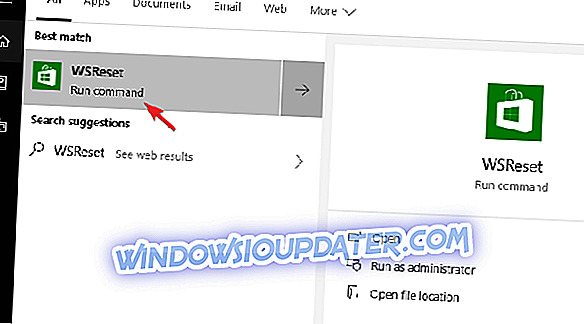Microsoft Store에서 지불을 처리하지 않습니다.
- 저장소 캐시 재설정
- 로그 아웃하고 다시 로그인하십시오.
- 자금을 확인하고 지불 방법을 다시 설정하십시오.
- 지역 / 시간 설정 및 지불 계정이 올바르게 설정되었는지 확인하십시오.
- Microsoft 고객 지원부로 티켓 보내기
아직 경쟁에서 뒤떨어져 있긴하지만 Microsoft Store는 몇 가지 훌륭한 독점권을 보유하고 있습니다. 게임이나 응용 프로그램을 구입하면 다른 유사한 서비스와 매우 유사하며 모든 것이 몇 초 만에 완료됩니다. 그러나 한 게임이나 두 게임에서 돈을 쓰려고하는 일부 사용자는 구매를 마무리하는 데 문제가있었습니다. 즉, ' 구매를 처리하는 데 문제 가 있습니다'라는 오류가 발생했습니다.
Microsoft Store 구입 처리 문제 수정
1 : 캐시 저장 재설정
일반적으로 작동하는 가장 간단한 솔루션부터 시작해 보겠습니다. 물론 모든 것이 제대로 구성되어 있고 오류가 완전히 해결되지 않았다는 확신이 든다면. Microsoft Store는 완벽하지 못하며 많은 문제로 어려움을 겪고 있습니다. 그러나 일시적인 실속은 상점 구매 오류의 원인 일 수 있습니다. 이는 많은 문제점이 있기 때.입니다.
Microsoft Store는 기본 Windows 10 앱이며 항상 백그라운드에서 작동합니다. 이로 인해 데이터가 pilling되고 결국 오류가 발생할 수 있습니다. 따라서 Microsoft Store 캐시를 다시 설정하는 것이 좋습니다.
수행 방법을 잘 모르는 경우 아래에 제공된 단계를 따르십시오.
- Windows 키 + S를 눌러 Windows 검색을 엽니 다.
- WSReset.exe를 입력하고 Enter 키를 누릅니다.
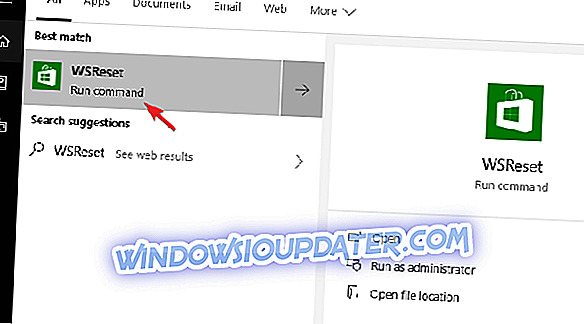
- 스토어 콘텐츠를 다시 구매하십시오.
2 : 로그 아웃하고 다시 로그인하십시오.
두 번째 단계는 올 때와 마찬가지입니다. 그럼에도 불구하고 경험이없는 사용자는 당황하고 잊어 버릴 수 있습니다. 즉, 시스템에 현재 계정에 문제가있는 경우 간단히 로그 오프하고 다시 로그인하여이 약간의 실속을 해결할 수 있습니다. 일부 사용자는 대체 계정으로 로그인 한 다음 원래 계정으로 돌아가라고 조언했습니다.
어느 쪽이든, 이것은 Xbox Live의 비슷한 문제에 도움이 된 것 같습니다. Microsoft Store는 모든 Microsoft 장치에서 동일하므로 Windows 10 PC에서도 성공할 것으로 기대할 수 있습니다.
3 : 자금을 확인하고 지불 방법을 다시 설정하십시오.
"구매를 처리하는 데 문제가 있습니다."라는 오류는 일시적으로 발생합니다. 그러나 Store에서 상품을 구매할 때마다 동일한 메시지가 팝업되면 다른 것이있을 수 있습니다. 첫째, 귀하의 자금을 확인하는 것이 좋습니다.
또한 지불 방법 (직불 / 신용 카드, PayPal 등)을 삭제하고 다시 설정하는 것을 고려해보십시오. 이 작업에는 다소 시간이 걸릴 수 있지만 서비스 오류로 인해 지불 방법이 잠길 수 있습니다. 여기서 모든 것을 할 수 있습니다.
4 : 지역 / 시간 설정 및 지불 계정이 올바르게 설정되었는지 확인하십시오.
가능한 원인 목록을 자세히 살펴보면 구매가 가능한 지역에서 온 것이 중요합니다. 이 규칙은 다양하므로 지리적 위치에 관계없이 얻을 수있는 게임이나 앱이 있습니다. 반면에 게임의 많은 부분은 전 세계적으로 제공되지 않으므로 처음부터 게임을 할 수 있어야합니다.
또한 계정 설정 및 지불 옵션에 맞게 지역 및 시간을 변경할 수 있습니다. 즉, 귀하의 계좌 정보는 귀하의 직불 / 신용 카드와 동일한 위치 및 우편 번호로 설정되어야합니다. 예를 들어, 외국 카드로 게임을 지불 할 수 없습니다.
5 : Microsoft 고객 지원부로 티켓 보내기
마지막으로, 위의 해결 방법 중 어느 것도 "구매를 처리하는 데 문제가 있습니다"라는 오류를 해결하지 못하면 Microsoft에 티켓을 보내는 것이 좋습니다. 지원 담당자는 문제의 원인을 정확하게 확인할 수 있어야합니다. 몇 가지 스크린 샷을 보내야 할 수도 있지만 전체 작업으로 15 분 이상 걸리지는 않습니다.
문제를보고하고 문의 할 수 있습니다.
그렇게 말하면 우리는이 기사를 결론 지을 수 있습니다. 바라기를, 당신은 유익하다는 것을 찾아 냈다. 또한 아래 의견란에 귀하의 의견과 추가 해결책을 알려주십시오.